Sådan optager du video med musik, der afspilles på iPhone

Hvis du vil have baggrundsmusik i dine videoer, eller mere specifikt, optage sangen, der afspilles som videoens baggrundsmusik, er der en ekstrem nem løsning.

Hvis din iPhone eller iPad har en ødelagt tænd/sluk-knap, kan du stadig låse skærmen (eller endda genstarte den) ved hjælp af en tilgængelighedsfunktion kaldet AssistiveTouch. Sådan gør du.
AssistiveTouch gør det muligt at simulere fysiske bevægelser, bevægelser og knaptryk med simple menumuligheder på din iPhone eller iPad touchskærm. Det inkluderer låsning af skærmen og genstart af enheden. For at aktivere denne funktion skal du først åbne Indstillinger på din iPhone eller iPad.
I Indstillinger skal du vælge Tilgængelighed > Tryk på .
Under Touch skal du vælge AssistiveTouch .
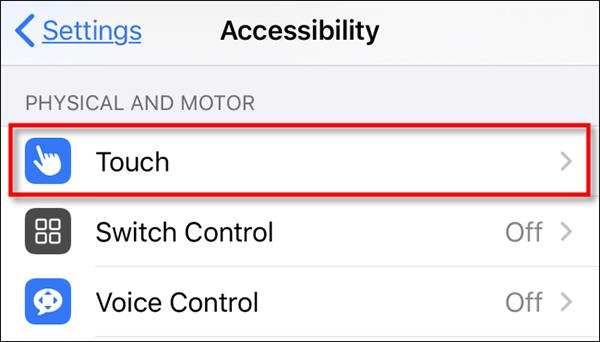
I sektionen Tilgængelighed skal du vælge Touch.
Skift derefter kontakten ved siden af AssistiveTouch .

Slå AssistiveTouch-funktionen til
En speciel AssistiveTouch-knap (ligner en grå firkant med en hvid cirkel i midten) vises på siden af skærmen.
AssistiveTouch-knappen vises på skærmen
Når denne funktion er aktiveret, vil denne AssistiveTouch-knap altid være på skærmen, selvom den nogle gange kan blive gennemsigtig eller midlertidigt forsvinde for at undgå at forstyrre dig. Du kan flytte den ved at trække den på skærmen med din finger.
For at låse iPhone eller iPad uden at bruge tænd/sluk-knappen skal du trykke én gang på AssistiveTouch- knappen . Tryk på Enhed i menuen, der vises .
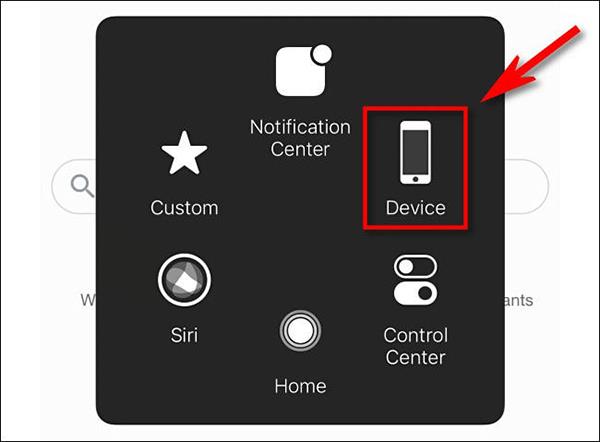
Gå til enhedsikonet
Tryk på Lås skærm i enhedsmenuen .
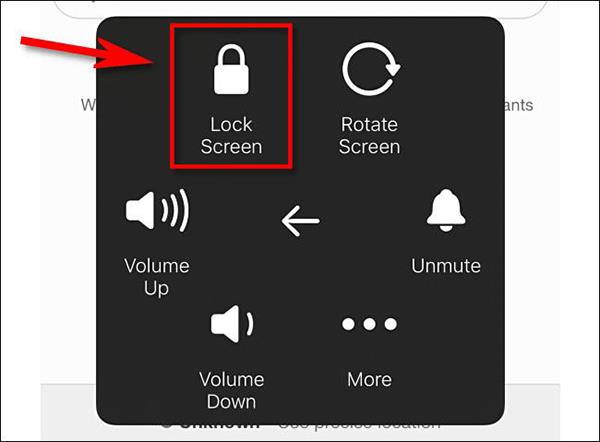
Vælg skærmlåsikonet
Når du har trykket på, slukkes skærmen. Du har lige låst din enhed uden at bruge tænd/sluk-knappen. AssistiveTouch er virkelig et meget kraftfuldt værktøj.
Sådan låser du iPhone op uden at bruge tænd/sluk-knappen
Når du har låst skærmen, kan du genåbne din iPhone eller iPad ved at trykke på knappen Hjem (hvis din enhed har en) eller trykke på skærmen (Gå til Indstillinger > Generelt > Tilgængelighed > Tryk for at tænde ) . Du kan også låse den op ved at løfte telefonen (hvis denne funktion er aktiveret). Du kan også prøve at bruge "Hey Siri", hvis din iPhone eller iPad er låst.
Hvis du af en eller anden grund ikke kan genstarte din enhed, vil opladning eller modtagelse af notifikationer også tænde skærmen, hvilket giver dig mulighed for at interagere med og låse din iPhone eller iPad op.
Hvis du vil have baggrundsmusik i dine videoer, eller mere specifikt, optage sangen, der afspilles som videoens baggrundsmusik, er der en ekstrem nem løsning.
Der er to hurtigere og enklere måder at konfigurere en nedtælling/timer på din Apple-enhed.
Hvis din iPhone eller iPad har en ødelagt tænd/sluk-knap, kan du stadig låse skærmen (eller endda genstarte den) ved hjælp af en tilgængelighedsfunktion kaldet AssistiveTouch. Sådan gør du.
Nøglepunktet her er, at når du åbner Notifikationscenter og derefter går til kameraappen, betyder det, at du narrer YouTube til at tro, at appen stadig er åben
Hvis du føler dig irriteret over at modtage for mange beskednotifikationer fra en bestemt person (eller chatgruppe) i appen Beskeder på din iPhone, kan du nemt slå disse irriterende notifikationer fra.
De fleste Android TV'er har i dag fjernbetjeninger med et begrænset antal knapper, hvilket gør det svært at styre TV'et.
Har du nogensinde følt dig irriteret over, at din iPhone eller iPad nogle gange automatisk tænder skærmen, når der kommer en notifikation?
Det er første gang, Apple har givet brugere mulighed for at vælge en tredjepartsapp som standardbrowser på iOS.
Hvis du vil finde gamle beskeder på iPhone, kan du gøre det på følgende to måder.
Når du tager et billede med frontkameraet på iPhone, vil søgeren invertere dit billede. Med iOS 14 har Apple endelig integreret denne enkle indstilling i Kamera-appen på sine enheder.
Du kan absolut bruge Find min til at fjernkontrollere batterilevetiden på en iPhone eller iPad, som du ikke har med dig.
At tage et skærmbillede er en af de grundlæggende opgaver, som sandsynligvis enhver iPhone-bruger nogensinde har brugt.
I iOS 14 og nyere giver Apple sikkerhedsanbefalinger, der advarer dig, hvis den adgangskode, du bruger, udsætter din konto for fare.
Dagene med at trække dit hår ud i forsøget på at håndtere zip-arkiver på din iPhone eller iPad er forbi.
På iOS 14 introducerede Apple en ekstremt nyttig ny funktion kaldet Back Tap.
Har du nogensinde oplevet fænomenet, at din iPhone-skærm automatisk lyser op eller bliver mørkere på en "usædvanlig" måde, hvilket forårsager en masse ubehag?
Ved at tildele et unikt navn til dine AirPods, vil du nemt finde og oprette forbindelse til hovedtelefonerne, når det er nødvendigt.
Hvis du ikke skal bruge denne nøgleklynge, kan du slå den helt fra.
Den indbyggede Fotos-app på iOS og iPadOS inkluderer en indbygget funktion, der giver dig mulighed for fleksibelt at rotere billeder fra forskellige vinkler.
Brugerfladen på iPhone er generelt ret enkel og intuitiv, men nogle gange dukker nogle ting stadig op uden forklaring, hvilket får brugerne til at føle sig forvirrede.
Sound Check er en lille, men ret nyttig funktion på iPhone-telefoner.
Fotos-appen på iPhone har en hukommelsesfunktion, der opretter samlinger af fotos og videoer med musik som en film.
Apple Music har vokset sig usædvanligt stor siden den første gang blev lanceret i 2015. Til dato er det verdens næststørste betalte musikstreamingplatform efter Spotify. Ud over musikalbum er Apple Music også hjemsted for tusindvis af musikvideoer, døgnåbne radiostationer og mange andre tjenester.
Hvis du vil have baggrundsmusik i dine videoer, eller mere specifikt, optage sangen, der afspilles som videoens baggrundsmusik, er der en ekstrem nem løsning.
Selvom iPhone indeholder en indbygget Weather-app, giver den nogle gange ikke nok detaljerede data. Hvis du vil tilføje noget, er der masser af muligheder i App Store.
Ud over at dele billeder fra album, kan brugere tilføje fotos til delte album på iPhone. Du kan automatisk tilføje billeder til delte album uden at skulle arbejde fra albummet igen.
Der er to hurtigere og enklere måder at konfigurere en nedtælling/timer på din Apple-enhed.
App Store indeholder tusindvis af fantastiske apps, du ikke har prøvet endnu. Almindelige søgetermer er muligvis ikke nyttige, hvis du vil opdage unikke apps, og det er ikke sjovt at gå i gang med endeløs scrolling med tilfældige søgeord.
Blur Video er et program, der slører scener eller ethvert indhold, du ønsker på din telefon, for at hjælpe os med at få det billede, vi kan lide.
Denne artikel vil guide dig, hvordan du installerer Google Chrome som standardbrowser på iOS 14.

























